Pokiaľ nežijete v jaskyni, tento termínBitTorrent by sa vám nemal zdať neznámy. Je to protokol zdieľania súborov P2P (skratka pre Peer-to-Peer), ktorý umožňuje viacerým používateľom distribuovať ten istý súbor cez internet v bitoch a kúskoch. Na základnej úrovni obsahuje torrent súbor alebo magnetický odkaz metadáta o súboroch a priečinkoch, ktoré je potrebné distribuovať, napríklad o hudbe, fotografiách, videách, dokumentoch atď. Na stiahnutie torrentov musí byť na vašom zariadení nainštalovaný torrent klient. , Aplikácie ako Utorrent, BitTorrent a tTorrent sú dosť populárne na PC a mobilných zariadeniach. Tieto aplikácie však ešte neboli ponúkané v modernej verzii používateľského rozhrania. Torrex je nový (a údajne jediný) klient BitTorrent so systémom Windows 8 a RT, ktorý vám umožňuje sťahovať všetky druhy torrentových súborov z internetu.
Torrex je solídna aplikácia, ktorá sa môže ukázať ako veľmiužitočné pre používateľov Windows RT, pretože ako oni nemôžu zamestnať desktopové aplikácie na RT na stiahnutie torrentov. Aplikácia obsahuje väčšinu funkcií, ktoré sa nachádzajú na stolných a mobilných klientoch BitTorrent. Torrenty je možné do aplikácie pridať dvoma rôznymi spôsobmi. Ak je súbor torrent už k dispozícii na vašej miestnej jednotke, môžete na paneli s aplikáciami kliknúť alebo klepnúť na položku Pridať torrent a vybrať zdroj. Ďalším spôsobom je kliknúť na položku „Pridať torrent z adresy URL“ alebo klepnúť na ňu, napísať alebo prilepiť odkaz na torrent a následne znova stlačiť tlačidlo „Pridať“.

Aplikácia potom umožňuje určiť cieľpriečinok a názov stiahnutého súboru. Ak ide o súbor s viacerými súbormi, môžete začiarknutím políčka ľahko vybrať položky na stiahnutie. Veľkosť a dátum torrentu sa zobrazuje aj na obrazovke Pridať torrent. Ak máte všetko nastavené podľa svojich predstáv, kliknutím na alebo na „Štart“ spustite sťahovanie.
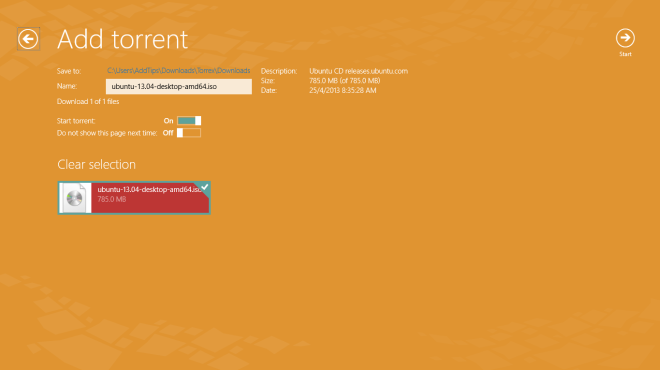
Všetky torrenty, či už prebiehajú alebodokončené, sa zobrazujú na hlavnej obrazovke. Počas sťahovania torrentu zobrazuje Torrex jeho veľkosť, prenosovú rýchlosť a ETA. Ďalšie akcie možno vykonať aj na vybratom torrente z panela aplikácií. Napríklad môžete ľahko pozastaviť / obnoviť alebo zastaviť sťahovanie, odstrániť torrent. alebo ho posuňte vo fronte nahor alebo nadol.
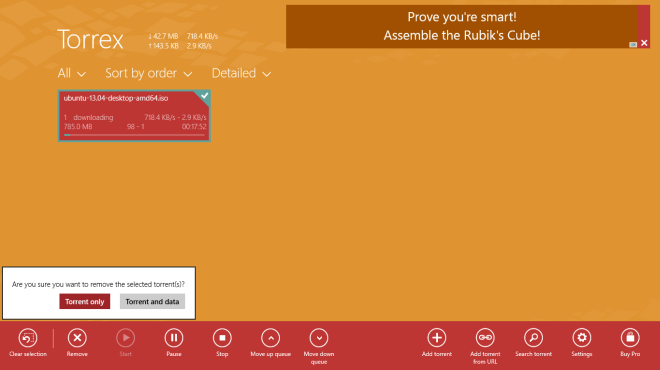
Torrex vám tiež umožňuje prispôsobiť si jeho pohľadpodľa vášho želania. Panel Prispôsobenie, ktorý je prístupný z kúzla Nastavenia, vám umožňuje zmeniť jazyk aplikácie, ako aj motív a pozadie používateľského rozhrania. Okrem toho môžete prepínať automatické pridávanie torrentov a upozornenie zobrazené pri ukončení aplikácie.
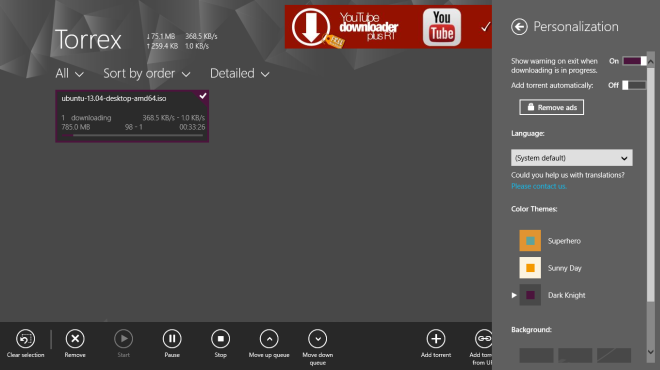
Panel Predvoľby na druhej strane obsahuje balíčkyveľa pokročilých funkcií. Môžete obmedziť rýchlosť sťahovania a nahrávania, prepínať DHT (dynamické sledovanie hostiteľa), nastavovať maximálny počet pripojených rovesníkov, spojení, aktívnych torrentov, slot na torrent a veľkosť vyrovnávacej pamäte atď.
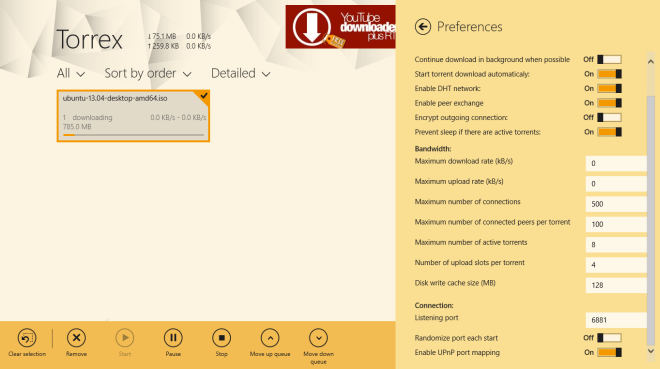
Bezplatná verzia Torrex obsahuje reklamy a mániektoré obmedzenia, ako napríklad stiahnutie na pozadí. Reklamy môžete ľahko odstrániť a povoliť sťahovanie na pozadí tak, že získate verziu Pro prostredníctvom nákupu v aplikácii.
Nainštalujte Torrex z Windows Store





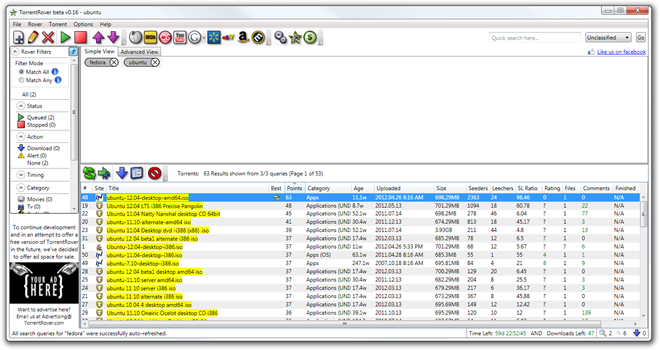






Komentáre